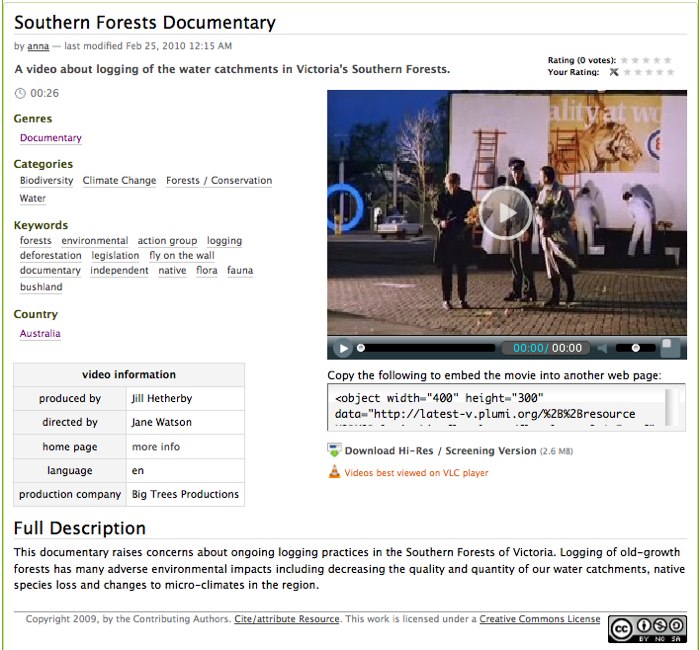Plumi Id
Menampilkan
Video
Untuk
menampilkan video Anda harus
terdaftar terlebih dulu, dan setelah itu harus masuk ke dalamnya.
Catatan:
diperlukan waktu selama beberapa
lama untuk mengunggah video, tergantung pada koneksi internet yang Anda
miliki,
maka Anda perlu sedikit bersabar. Selain itu, video Anda juga tidak
akan
ditampilkan seketika – berdasarkan pengaturan dasar situs Plumi setiap
kontribusi video baru mesti dimoderasi oleh para pengulas situs. Segera
setelah
konten diulas, Anda akan mendapatkan pemberitahuan melalui email. Anda
tidak
akan dapat mengedit video tersebut kecuali bila Anda menariknya kembali.
Langkah-langkah
Menampilkan
Video
Klik
tombol Publish
pada sidebar.
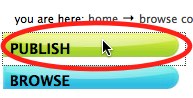
Pilihlah tombol Publish Video.
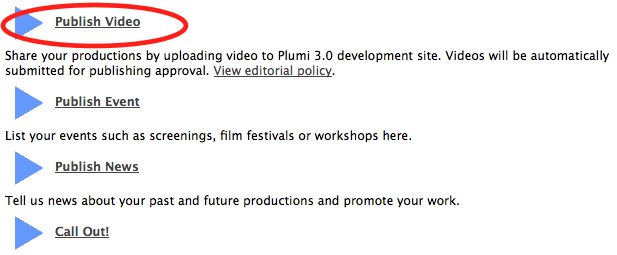
Langkah Pertama
Isilah berkas data, berikan Title (judul-harus diisi), Description (harus diisi – ringkasan singkat) berisikan sebanyak mungkin informasi produksi yang ingin Anda berikan (Producer, Director, dll.)
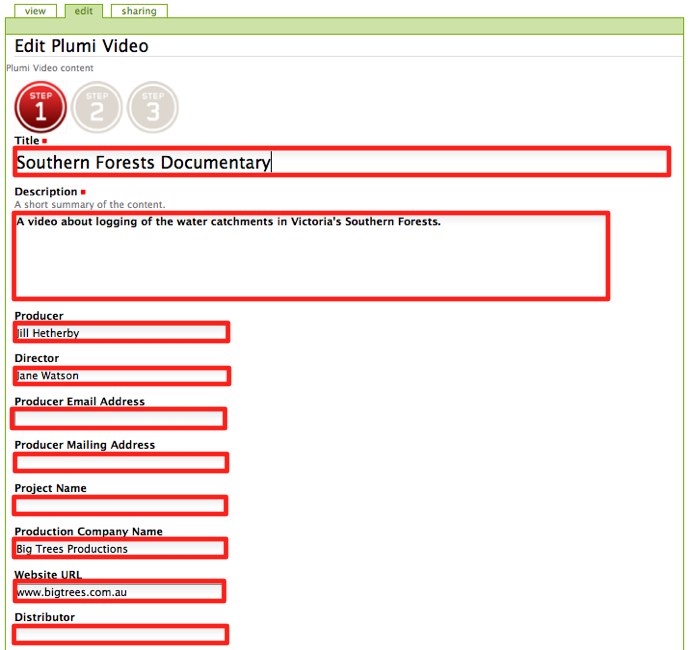
Pilihlah Release Date (Tanggal Peluncuran), berikan Full Description (Deskripsi Menyeluruh-HTML, dapat menyertakan gambar dan tautan) dan klik tombol next untuk menampilkan layar pada langkah selanjutnya yang harus dilakukan.
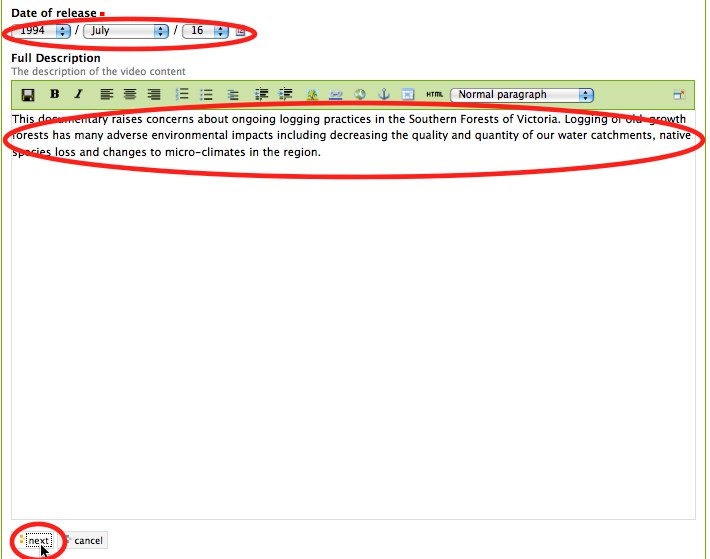
Langkah Kedua
Sekarang Anda bisa mengkategorisasikan video. Pilihlah Country of origin of the video (Negara Asal), Video Genre, Topics (tekan CTRL/COMMAND dan klik untuk memilih beberapa topik sekaligus) dan masukkan Tags (kata pilihan Anda sendiri untuk mengkategorisasi video, yang HARUS DITULISKAN SATU PER BARISNYA, BUKAN DIBEDAKAN DENGAN KOMA) ke dalam kotak yang disediakan.
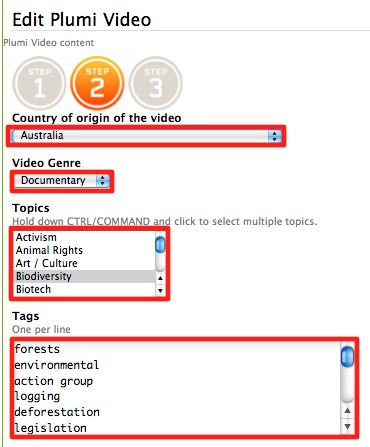
Masukkan
Location (Lokasi) dimana
video Anda berada.

Masukkan informasi hak cipta untuk video Anda. Jika Copyright Holder (Pemegang Hak Cipta) bukanlah Anda, masukkan nama penciptanya dan bukan “site default”.
Sekarang, pilihlah Copyright License (Lisensi Hak Cipta) Anda. Plumi memungkinkan penyertaan berbagai berkas lisensi termasuk lisensi konten bebas untuk memberikan lebih banyak pilihan bagi Anda mengenai siapa saja yang dapat mendistribusikan, mengkopi atau mengedit ulang hasil pekerjaan Anda.
Jika Anda ingin menggunakan lisensi dasar situs, Anda tidak perlu mengubah apa-apa. Jika Anda ingin menggunakan lisensi yang Anda miliki sendiri, maka Anda hanya perlu menandai kotak yang berada di sebelah All Rights Reserved (hak cipta standar), GNU Free Documentation License (lisensi yang digunakan Wikipedia, informasi lebih lengkap disini) atau Creative Commons License (informasi lebih lengkap disini).
Anda dapat memilih Creative Commons License jenis apa yang ingin Anda cantumkan pada video Anda dengan mengklik Choose (Pilih) pada sebelah Creative Commons License. Tombol tersebut akan menampilkan laman lain dimana Anda dapat memilih lisensi yang Anda inginkan berdasarkan beberapa pertanyaan sederhana. Lisensi yang Anda pilih akan ditampilkan disini.
Anda juga dapat menandai kotak untuk tanda Others (Lainnya) dan mengklik tombol Choose (Pilih) untuk mencantumkan lisensi lainnya yang Anda inginkan untuk video Anda.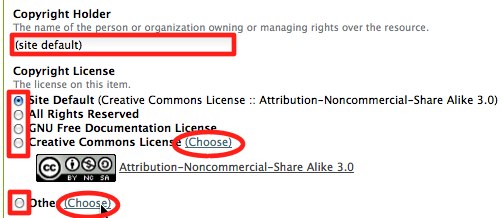
Tambahkan Related Items (Artikel Terkait) – mencari konten terkait yang ada pada website dengan mengklik tombol tambah. Lalu, laman baru akan ditampilkan sehingga ada dapat mem-browse atau mencari konten lain yang berhubungan dengan video Anda. Klik tombol next (berikutnya) agar Anda dapat berpindah ke langkah selanjutnya (atau tombol previous (lampau) jika Anda ingin mengubah apa yang telah Anda cantumkan pada Langkah 1)
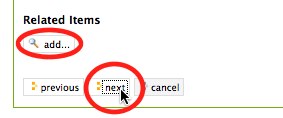
Langkah Ketiga
Cari file video pada komputer Anda dengan mengklik tombol Browse.
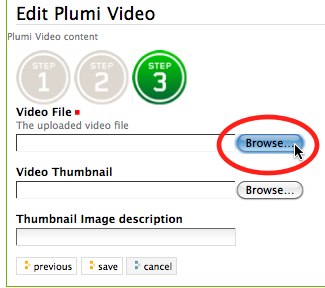
Pilihlah video yang ingin Anda unggah, dan klik tombol Save.
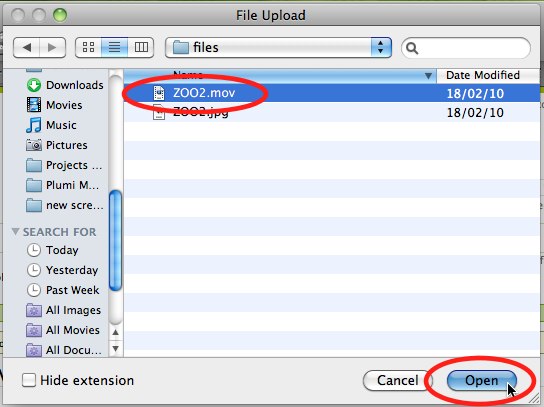
Tambahkan gambar thumbnail pada video Anda dengan mengklik tombol Browse, dan pilihlah gambar dari komputer Anda (hal ini bukanlah keharusan – Plumi akan menggunakan gambar yang ada pada video Anda secara otomatis jika Anda tidak mengunggah gambar thumbnail Anda sendiri).
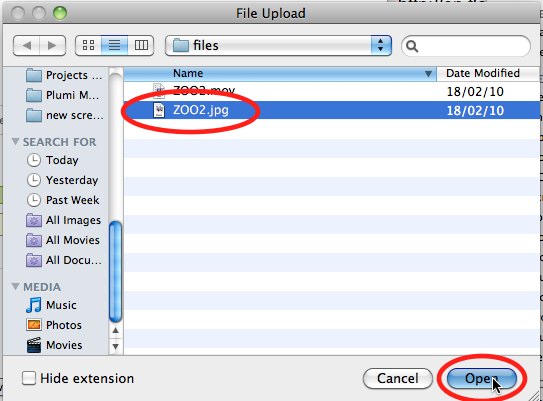
Jelaskan gambar dengan cara memberikan teks (juga bersifat pilihan) pada Thumbnail image description.
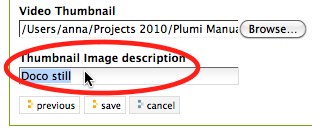
Klik tombol save.
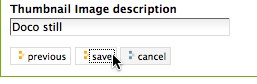
Video Anda sekarang akan berada dalam keadaan konten yang tertunda (pending), menunggu perijinan dari Pengulas atau Manajer (video tersebut tidak akan ditampilkan pada situs, misalnya pada laman depan, sebelum dimoderasi).